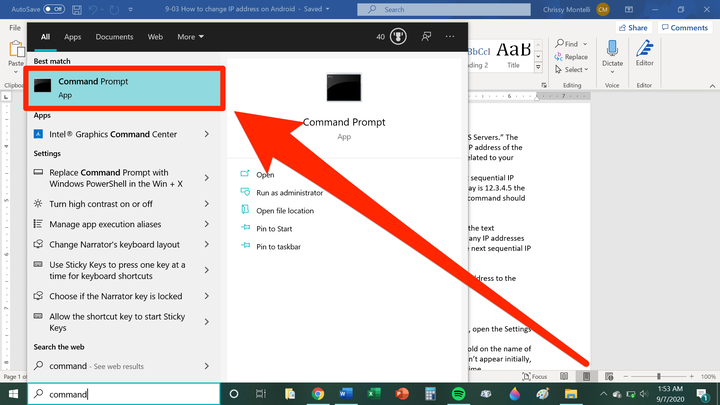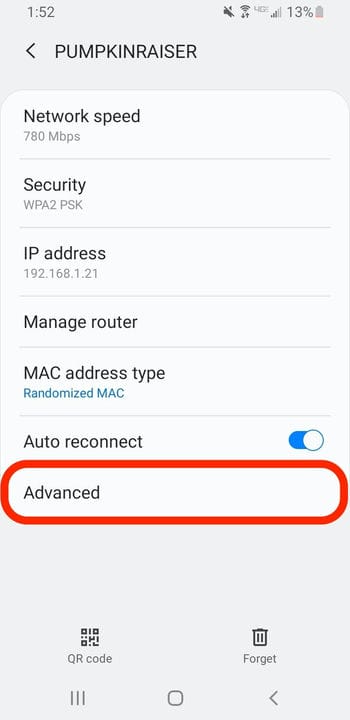Jak zmienić adres IP na urządzeniu z Androidem
- Aby zmienić adres IP na urządzeniu z Androidem, musisz najpierw znaleźć dostępny adres IP w swojej sieci.
- Po znalezieniu dostępnego adresu IP możesz zmienić adres IP swojego Androida, zmieniając ustawienia Wi-Fi.
- Musisz nadać urządzeniu z Androidem „statyczny" adres IP, a następnie wprowadzić nowy adres IP.
Jeśli chcesz hostować serwer za pomocą urządzenia z Androidem, musisz zmienić adres IP swojego Androida
do statycznego adresu IP. Oto jak to zrobić.
Jak znaleźć dostępny adres IP dla Androida
Musisz użyć komputera z systemem Windows, aby znaleźć dostępny adres IP, zanim będziesz mógł zmienić adres IP swojego Androida.
1 Na komputerze z systemem Windows kliknij menu Start i wpisz cmd, aby wyświetlić wiersz polecenia. Kliknij wiersz polecenia, gdy będzie widoczny.
Wiersz polecenia można znaleźć w dowolnej wersji systemu Windows.
2 W wierszu polecenia wpisz następujące polecenie, a następnie naciśnij klawisz Enter:
ipconfig/all
3 Poszukaj informacji o nazwach „Brama domyślna”, „Adres IPv4″ i „Serwery DNS”. Brama domyślna to adres IP Twojej sieci, natomiast adres IPv4 to adres IP komputera, z którego wpisujesz polecenia. Serwery DNS to dwa serwery związane z dostawcą usług internetowych i korzystaniem z Internetu.
4 Aby znaleźć dostępny adres IP, wpisz polecenie „ping”, a następnie kolejny adres IP następujący po bramie domyślnej. Na przykład, jeśli brama domyślna to 12.3.4.5, następny sekwencyjny adres IP to 12.3.4.6. Korzystając z tego przykładu, twoje polecenie ping powinno wyglądać tak:
ping 12.3.4.6Po zakończeniu naciśnij klawisz Enter.
5 Jeśli pojawi się dowolny adres IP z tekstem „Host docelowy nieosiągalny”, ten adres IP jest dostępny. Jeśli nie widzisz żadnych adresów IP z komunikatem „Host docelowy nieosiągalny”, powtórz polecenie ping z kolejnym kolejnym adresem IP, tj. 12.3.4.7 i tak dalej, aż znajdziesz dostępny adres IP.
Po znalezieniu dostępnego adresu IP możesz zmienić adres IP urządzenia z Androidem.
Jak zmienić adres IP na urządzeniu z Androidem
1 Otwórz ustawienia Wi-Fi urządzenia z systemem Android. Jeśli nie wiesz, gdzie go znaleźć, otwórz aplikację Ustawienia, a następnie dotknij „Sieć i Internet”, a następnie dotknij „Wi-Fi”.
2 Jeśli masz już połączenie z siecią Wi-Fi, której chcesz użyć, dotknij i przytrzymaj nazwę tej sieci. Gdy pojawi się „Modyfikuj sieć”, dotknij go. Jeśli ta opcja nie pojawi się na początku, dotknij sieci Wi-Fi, dotknij "Zapomnij sieć" i spróbuj jeszcze raz.
3 Puknij „Ustawienia zaawansowane”.
Musisz otworzyć menu „Zaawansowane”.
4 Za pomocą palca lub rysika przewiń w dół do opcji Ustawienia IP. Stuknij w "DCHP", a następnie wybierz "Statyczny" w rozwijanym menu, które się pojawi.
5 W odpowiednich polach wpisz dostępny adres IP, który odkryłeś, bramę domyślną i dwa serwery DNS. Możesz również zmienić inne ustawienia lub pozostawić je w stanie domyślnym. Gdy skończysz, kliknij „Zapisz”.